Ja bieži maināt bloķēšanas ekrānuuz Windows 8 vai RT fona, iespējams, jums patiks pavadīt laiku arī tā pielāgošanai. Bloķēšanas ekrāns ir jauna Microsoft jaunākajā operētājsistēmas funkcija, kas parāda jūsu iecienītāko attēlu, kad Windows 8 personālā datora vai Windows RT planšetdatora ekrāns ir bloķēts. Bloķēšanas ekrāns ir kaut kas vairāk nekā tikai fona attēlošana, un tajā ir izvietoti daži sīki logrīki, piemēram, Wi-Fi signāls, akumulators, e-pasta paziņojumi un pulkstenis ar datuma displeju, papildus laikam. Tomēr Windows nepiedāvā veidu, kā pielāgot pulksteņa logrīku, atstājot iestrēgušu krājuma datuma un laika formātu. Pateicoties Vishal vietnē AskVG, tagad varat pielāgot pulksteņa logrīka laika un datuma formātu un valodu, modificējot reģistra atslēgu.
Zemāk esošais ekrānuzņēmums parāda pulksteniWindows 8 bloķēšanas ekrāna logrīks, kā tas izskatās pēc noklusējuma. Ja neesat apmierināts ar šo noklusējuma konfigurāciju, vienkārši sekojiet mūsu soli pa solim apmācībai, lai personalizētu to pēc jūsu vēlmēm.

Atveriet sākuma ekrānu, ierakstiet “regedit” (bez pēdiņām) un noklikšķiniet vai pieskarieties “regedit”, kas parādīta rezultātos.
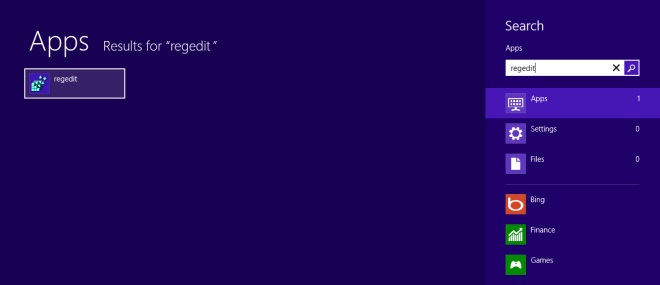
Reģistra redaktors tiks atvērts darbvirsmas režīmā. Tagad dodieties uz šo taustiņu:
HKEY_LOCAL_MACHINESOFTWAREMicrosoftWindowsCurrentVersionSystemProtectedUserData
Taustiņā “SystemProtectedUserData” ir divas papildu atslēgas, kas nosauktas kā “S-1-5-21-XXXX-XXX-XXX”. Pirmajā no diviem līdzīgi izskatāmiem taustiņiem dodieties uz:
S-1-5-21-XXXX-XXX-XXXAnyoneReadLocaleInfo
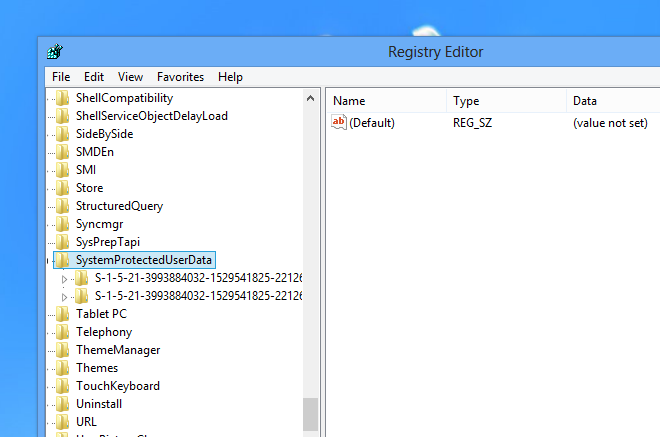
Pirms tam vispirms jāuzņemas īpašumtiesības uz LocalInfoveicot jebkādas izmaiņas. Ja jums jau ir īpašumtiesības, varat izlaist šo darbību, bet, ja nē, ar peles labo pogu noklikšķiniet vai ilgi nospiediet LocalInfo un konteksta izvēlnē noklikšķiniet vai pieskarieties “Atļaujas”.
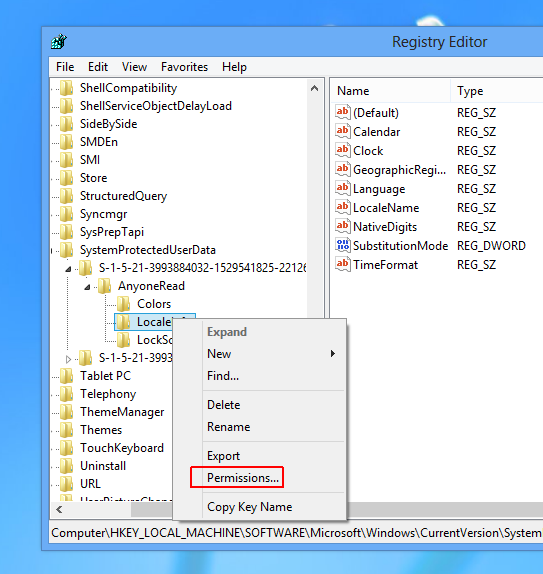
Logā Atļaujas iespējojiet izvēles rūtiņu blakus “Pilnīga kontrole” un noklikšķiniet uz pogas Labi, lai piemērotu izmaiņas.
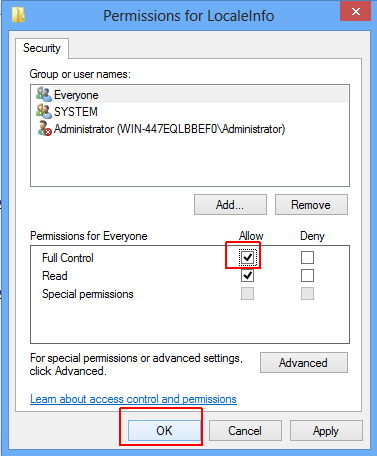
Atslēga LocalInfo satur vienumu sarakstulabā rūts, katrai no tām ir virknes vērtība. Šīs vērtības ir saistītas ar dažādiem pulksteņa logrīka aspektiem. Zemāk esošajā ekrānuzņēmumā izceltie vienumi, t.i., valoda, LocaleName un TimeFormat ir tie, kas mums jāmaina. Bijušie divi vienumi (Valoda un LocaleName) ļauj mainīt dienas un datuma attēlojuma valodu, mainot virkni. Piemēram, jūs varat aizstāt noklusējuma valodas kodu (en-US kā angļu valodā) uz fr-FR franču valodā. Rakstot de-DE vai ru-RU, jūs varat mainīt valodas kodu attiecīgi uz vācu vai krievu. Kamēr ievadīsit pareizo kodu, izmaiņas tiks piemērotas automātiski.
TimeFormat ļauj mainīt pulksteņa laika formātu. Ja vēlaties mainīt noklusējuma 12 stundu laika formātu uz 24 stundu formātu, vienkārši aizstājiet “h: mm tt” ar “H: mm tt”.
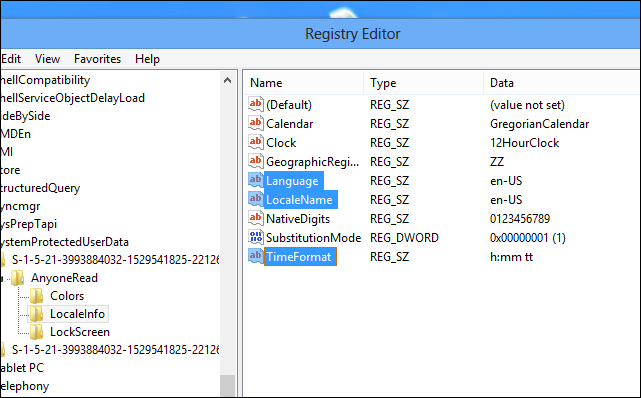
Izmaiņas tiek piemērotas reāllaikā. Šeit ir Lock Screen pulksteņa piemērs 24 stundu pulksteņa formātā ar datumu franču valodā.
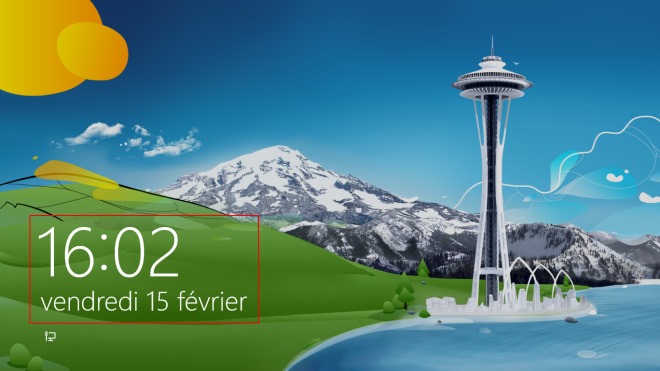
Šim kniebienam vajadzētu ļaut jums nedaudz vairāk kontrolēt Windows 8 vai RT Lock Screen. Izbaudi!
[izmantojot AskVG]













Komentāri